前言
oracle官网下载jdk需要登录,网上携带cookie的方法已经不可用,我自己把jdk下载后放到了自己的服务器上,有需要的可以直接下载。
下载地址 http://149.129.124.185:8080/download/jdk-8u181-linux-x64.tar.gz
一、安装jdk
1.通过 wget 命令下载 jdk
wget http://149.129.124.185:8080/download/jdk-8u181-linux-x64.tar.gz


2.tar命令解压。新手注意:要jdk存放的路径
tar -zxf jdk-8u181-linux-x64.tar.gz

3.进入 jdk 的 bin 目录下,检查是否可用
cd jdk1.8.0_181/bin
./java -version

4.配置 jdk 环境变量。新手注意:一定要 source
cd ../
pwd

编辑文件 vim /etc/profile 保存文件命令:wq!
# 配置java路径
export JAVA_HOME=/root/JAVA/jdk1.8.0_181
export PATH=$JAVA_HOME/bin:$PATH
export JRE_HOME=/root/JAVA/jdk1.8.0_181/jre
export CLASSPATH=.:$JAVA_HOME/lib/dt.jar:$JAVA_HOME/lib/tools.jar
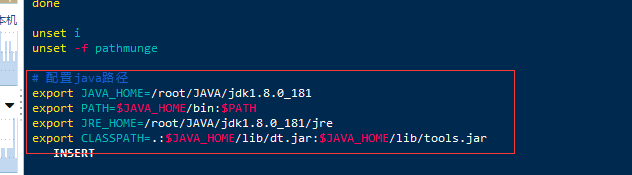
一定要记得source source /etc/profile
5.在任意目录 java -version查看是否配置成功
java -version

二、安装tomcat8
1.通过 wget 命令下载
wget http://149.129.124.185:8080/download/apache-tomcat-8.5.41.tar.gz
2.tar 命令解压,并且重命名一下。新手注意路径
tar -zxf apache-tomcat-8.5.41.tar.gz
重命名:名字可以任意,也可以不重命名
mv apache-tomcat-8.5.41 tomcat8080
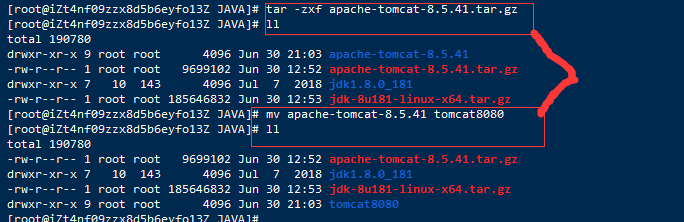
3.进入tomcat8080的bin目录下查看是否能开启
cd tomcat8080/bin
./startup.sh

4.配置开机启动。新手注意:配置了环境变量还要再文件中配置一次
在 vim /etc/rc.d/rc.local中加入:
#配置tomcat开机启动
export JAVA_HOME=/root/JAVA/jdk1.8.0_181
/root/JAVA/tomcat8080/bin/startup.sh start
5.访问地址,验证是否开启。新手注意:第一次访问特别慢,只要没报错就等的去。

6.查看 tomcat 日志,tomcat 的 logs 目录下的 catalina.out 存放的是日志
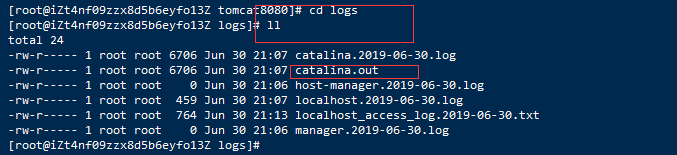
tomcat8 默认开启的是 nio
